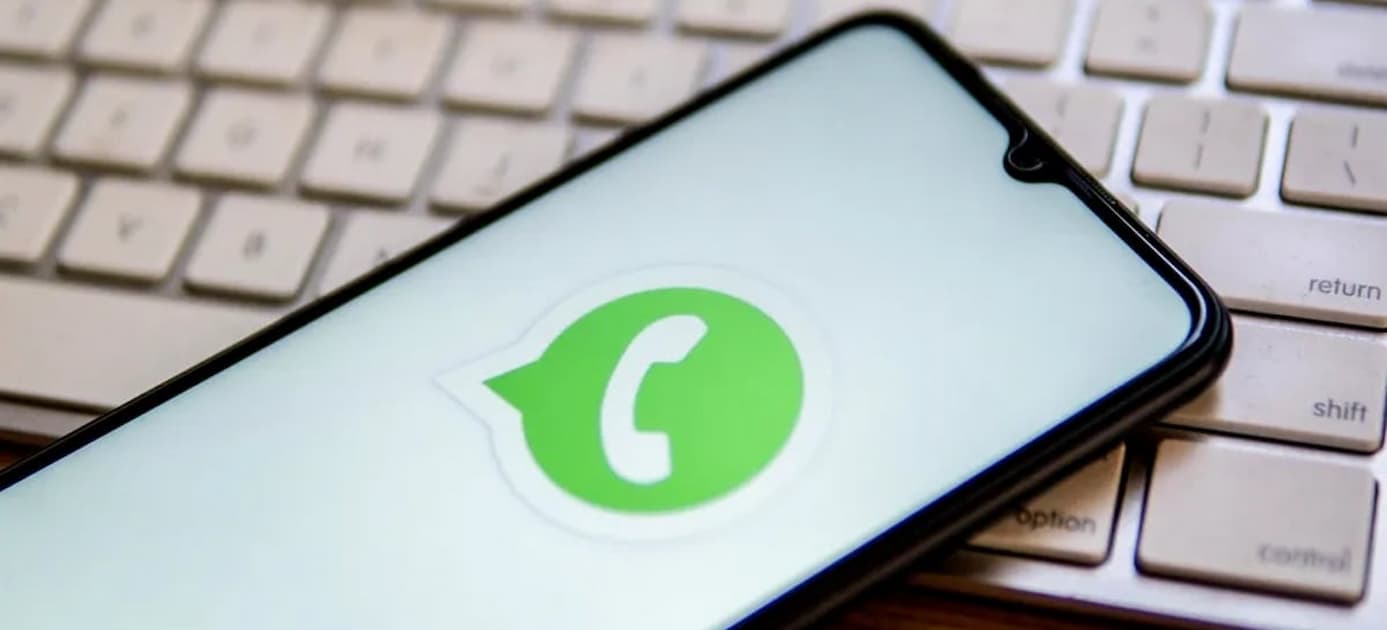Conheça 4 configurações práticas que otimizam o WhatsApp e poupam a memória do celular
O aplicativo da Meta é um dos principais causadores de memória cheia, por isso essas dicas podem ajudar a esvaziar o armazenamento e melhorar sua experiência como usuário. Confira!
A rede social mais popular do mundo e uma das mais utilizadas entre os brasileiros é o WhatsApp. Embora a plataforma tenha proporcionado um aprimoramento na conectividade global e tenha revolucionado a forma como nos comunicamos no dia a dia, o aplicativo também possui algumas limitações que podem gerar incômodos aos usuários.
Devido à gama de possibilidades oferecidas por suas atualizações e o frequente acesso à rede, muitas pessoas acabam com a memória dos seus dispositivos ocupada por mídias e dados do WhatsApp.
A luta para manter o desempenho dos smartphones é uma realidade para muitos usuários, que precisam adaptar-se às limitações, uma vez que a plataforma da Meta não deixará (pelo menos não tão cedo) de ser usada em ambientes profissionais ou pessoais.
No entanto, existe uma luz no fim do túnel que pode salvar a memória do seu celular e evitar o preenchimento dela pelo WhatsApp. O melhor de tudo é que isso pode ser feito por qualquer um, de forma rápida e apenas mudando quatro configurações diretamente no aplicativo! Conheça algumas dessas dicas seguir.
4 dicas para otimizar a memória do WhatsApp e melhorar o desempenho do seu smartphone
Foto: Mundo Conectado/Reprodução
1. Gerenciando o armazenamento
O WhatsApp oferece aos seus usuários uma solução prática para otimização da memória interna dos aparelhos. É possível acessar os dados armazenados relacionados ao aplicativo diretamente na plataforma.
Para isso, basta abrir o aplicativo na tela com os chats e clicar nos três pontinhos no canto superior direito, indo até a opção Configurações.
Feito isso, basta clicar em Armazenamento e Dados, depois em Gerenciar Armazenamento. Dessa forma, você será apresentado(a) a todos os itens gravados no dispositivo e recebidos via mensagem, assim como terá acesso aos tamanhos de cada arquivo, podendo escolher quais você deve ou não excluir para liberar espaço em sua memória.
2. Economize espaço desativando o download automático
Com as atualizações do WhatsApp, como as mensagens de vídeo, envio de fotos e arquivos em grupos, muitos celulares acabam tendo a memória ocupada por mídias que nem mesmo foram abertas ou sequer foram escolhidas para download.
O que muitos não sabem é que é possível desativar apenas uma opção e fazer os downloads manualmente, escolhendo os arquivos que devem ou não ser baixados. Para isso, realize os seguintes passos:
- abra as configurações na tela inicial do WhatsApp, nos três pontos do canto superior direito;
- vá em “Armazenamento e Dados”, depois em “Download Automático”;
- agora, há diversas opções, você deve desabilitar todas e deixar o status de cada caixa como “Nenhum arquivo de mídia”.
3. Limpe o cache do WhatsApp
O cache do telefone utiliza a memória para guardar informações temporárias que podem ser úteis, mas também armazenam dados irrelevantes. Por isso, deve-se fazer essa limpeza frequentemente.
Para fazer isso, basta entrar nas configurações do próprio aparelho, fora do app, e entrar em Armazenamento, depois em Aplicativos. Feito isso, basta encontrar o WhatsApp e excluir o cache na opção Limpar Cache. Cuidado para não excluir todos os dados do dispositivo, pois isso acabará com as mensagens também.
Os passos anteriores são para os telefones Android, já os iOS devem fazer um backup dos dados, desinstalar e instalar o aplicativo e só então fazer o upload dos dados armazenados.
4. Ative as mensagens temporárias
As novas atualizações do WhatsApp permitiram aos usuários alterar as conversas para uma opção de mensagens temporárias, em que um tempo é predefinido para a limpeza dos bate-papos selecionados, como uma rotina automática. Essa opção pode ser ativada indo até o gerenciamento de armazenamento e ativando o recurso.
E aí, gostou dessas dicas? Conte-nos como o desempenho do seu dispositivo melhorou após a realização dos procedimentos indicados!